>>効率よく学ぶならデジプロ!無料オンライン説明会はこちらから
目次
Facebook広告によるドメイン認証の目的とは

ドメイン認証とは、そのページのドメインが自分のものであることを証明するものです。そもそもドメインとは「https://△△.com」の「△△」部分のことで、ドメインを認証することによって所有権を獲得することができます。
ドメイン認証は任意の機能となっているため認証をしなくても広告を配信することはできますが、Facebook広告ではドメインの不正利用や偽情報拡散などを防止する目的でドメイン認証を提供しています。Facebook広告におけるドメイン認証の影響

ドメイン認証という機能自体は以前から存在しており、認証を行うかどうかはユーザー側の任意とされていました。
しかし数年前のアップデートを境に、ドメイン認証を行っていない場合にさまざまな影響が出るようになったことから、近年ではドメイン認証を行うことが実質的に必要になっています。
ここでは、Facebook広告におけるドメイン認証の影響について紹介していきます。広告の安全性の保証性への影響がある
ドメイン認証とは、ドメインの所有者を明らかにすることによってそのコンテンツの安全性や信頼性を保障するものです。
つまり、ドメイン認証を行っているかどうかによって、広告の安全性の保障性に影響があります。逆に言えば、ドメイン認証が設定されていない広告は不正利用されていたり、悪質な業者によってフェイクニュースが発信されている可能性があると言えるでしょう。
CMP単価・リーチ単価が上がる影響がある
Facebookでは、Facebook広告にドメイン認証が行われていないリンクを設定している場合、広告配信時のオークションで不利になる可能性があることを発表しています。
具体的にはアルゴリズムの変更により、ドメイン認証していない場合にはCMP単価やリーチ単価が上がるなどといったマイナスの影響が出ると言われています。Facebook広告のドメイン認証方法8つ

ここまで紹介したとおり、現在ではFacebook広告を配信する場合はドメイン認証を設定することがマストとなっています。それでは実際にドメイン認証を設定する場合、具体的にどのような作業を行う必要があるのでしょうか。
ここではFacebook広告のドメイン認証方法8つを紹介していきますので、ぜひ参考にしてみてください。ビジネスマネージャーのアカウントを作成する
ドメイン認証を行うためにはビジネスマネージャーが必要になります。ビジネスマネージャーとは、出稿している広告やアクセス権限のあるアカウントを管理できるツールです。
ドメイン認証を行う前に、まずはビジネスマネージャーのアカウントを作成しておきましょう。ビジネスマネージャーのアカウントは、Facebookのアカウントを持っていれば誰でも設定することが可能です。
また、ビジネスマネージャーの操作は、広告主と広告代理店のどちらかが行うことになります。
ビジネス設定を選択する
ビジネスマネージャーのメニューバーをクリックし、「設定」以下にある「ビジネス設定」を開きましょう。また、ビジネス設定の中にある「ブランドセーフティ」を開き、さらに「ドメイン」を開くことで、ドメインを確認することができます。
ブランドセーフティのドメインをクリック
ビジネス設定の中にあるブランドセーフティのタブをクリックしましょう。さらに「ドメイン」をクリックすると、「+追加する」というボタンが表示されます。
「+追加する」をクリックすると、「ビジネスにリンクしたいドメインを入力してください」と書かれた「ドメインを追加」という入力画面が表示されます。
ドメイン名を入力して追加する
「ドメインを追加」を書かれた入力画面の「ドメイン名」の入力欄に、ドメイン認証したドメインを入力しましょう。さらに右下にある「ドメインを追加」をクリックし、ドメインの追加を行います。
以上でビジネスマネージャーへのドメインの追加は完了です。ビジネス設定画面に戻ると、ビジネスマネージャーに追加したドメインが表示されていることを確認できます。
DNS認証でドメイン認証する場合のやり方
ビジネスマネージャーへのドメインの追加は完了しましたが、続けて「DNS認証」もしくは「HTMLファイルアップロード」のいずれかの方法でのドメイン認証を行う必要があります。
DNS認証は設定を行うのに多くの工数がかかるため、基本的にはHTMLファイルアップロードでドメイン認証を行うケースの方が多いでしょう。しかしホストドメインによってはDNS認証が必要になるケースもあります。
ここでは、まずはDNS認証でドメイン認証する場合の方法について解説していきます。TXTレコードを作成する
DNS認証とは、DNSレコード設定画面に指定のTXTレコードを追加することにより、ドメインの所有者であることを認証する方法です。
DNS認証を選択したら、DNSレコードに追加するために必要なTXTレコードの情報を確認しましょう。なお、TXTレコードはコピーしておきます。
DNS設定へTXTレコードを追加して認証する
追加したドメインホストのDNSレコード設定画面に移動し、TXTエントリーを追加しましょう。また、ドメインホストによっては「@」をホストフィールドに追加する必要があります。
また、ドメインのWebサーバー全体が変更されたら、認証ボタンをクリックすることでドメイン認証が完了します。ただし、前述のとおりDNS認証は時間がかかるため、ドメイン認証が完了するまで最大72時間程度かかるケースもあります。
HTMLファイルアップロードでドメイン認証する場合のやり方
続けて、HTMLファイルをアップロードすることでドメイン認証する方法について解説していきます。ドメイン追加までは代理店で作業を行うケースもありますが、DNS認証やHTMLファイルアップロードなどの作業は広告主側で作業を行うことになります。
実際にドメイン認証を行う場合はHTMLファイルアップロードによってドメイン認証を設定するケースの方が多いため、手順についてよく理解しておきましょう。
必要なHTMLファイルをダウンロードし保存する
追加したドメインを選択し、「HTMLアップロード」をクリックします。HTMLファイルアップロードの「基本ステップ」からHTMLファイルをダウンロードし、保存しておきましょう。
ダウンロードしたHTMLファイルはこのあとWebサイトのディレクトリにアップロードする必要があるため、操作はサイト管理者などの権限を持った人が行う必要があります。なお、保存の際にファイル名を変更しないように注意しましょう。
ディレクトリと同列の位置にHTMLファイルをアップロード
認証を行うドメインのディレクトリと同列の位置に、先ほどダウンロードしたHTMLファイルをアップロードしましょう。HTMLファイルのアップロードする場合は、一般的にFTPソフトなどを使用して認証を行うドメインのルートディレクトリにアップロードします。
なお、ディレクトリにアクセスするにはサーバーのFTP情報が必要になるため、事前に確認しておく必要があります。
アップロードの完了を確認し認証する
HTMLファイルのアップロードが完了したら、ビジネスマネージャーで問題ないかどうか確認を行いましょう。「基本ステップ」の3にあるURLをクリックすると、ファイルのアップロードが完了していない場合はエラーがでます。
URLをクリックして問題ないことが確認できたら、「認証する」をクリックしてドメイン認証を完了させましょう。
Facebookページとの紐付けを行う
ドメイン認証が完了したら、Facebookページとの紐付けを行う必要があります。ビジネスマネージャーから認証を行ったドメインを選択し、「ページの割り当て」から紐付けを行うFacebookページを選択しましょう。
なお、複数のFacebookページを所有している場合は複数ページに紐付けることもできます。
各パートナーへ役割付与を行う
広告代理店への役割付与を行いましょう。ビジネスマネージャーにある「パートナー」を開き、「パートナーを割り当て」をクリックします。「このドメインをパートナーと共有」という画面が開くため、パードナーのビジネスIDを入力すると広告代理店とドメインを共有することができます。
公式サイトが公開しているエラーへの対処法
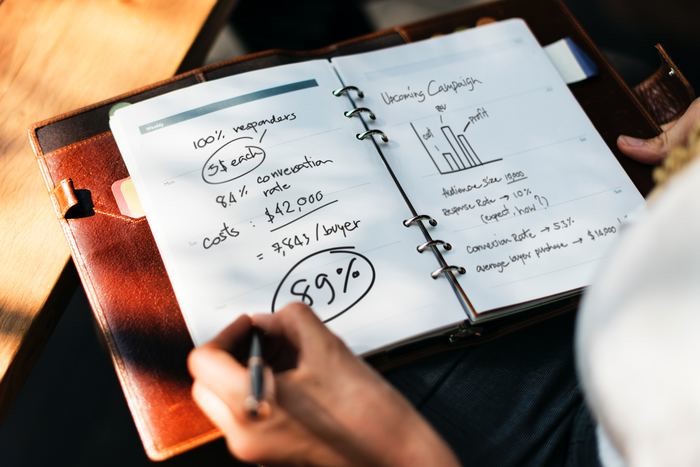
認証プロセスを完了して書類を提出したにもかかわらず、認証にエラーが発生している場合は、追加の書類を提出することで本人確認を行うことができます。
また、本人確認書類が認証されてもエラーが続く場合には、提出した書類が使用できない書類であるケースや、書類の有効期限が切れているといったケースが考えられます。
Facebook広告配信ではドメイン認証を忘れずに

ドメイン認証が行われていない場合、コンテンツの安全性が保証されていないと判断されてしまいます。
ぜひ本記事で紹介したFacebook広告のドメイン認証方法やエラーへの対処法などを参考に、ドメイン認証を忘れずに行っておきましょう。



